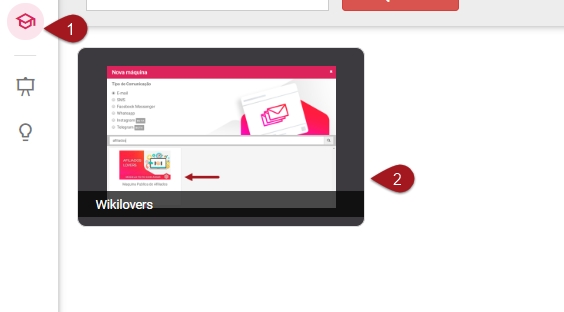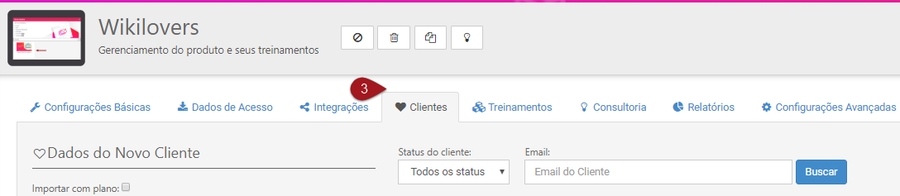Informações gerais do aluno
Objetivo: mostrar como localizar as informações sobre os alunos dentro do produto.
Requisito(s) obrigatório(s):
1. É necessário já possuir um produto EAD criado dentro da leadlovers.
Acessando o produto
Nº 1 – No menu superior da máquina acesse a opção Produtos Nº 2 – Acesse o produto desejado.
Nº 3 – Dentro do produto acesse a aba Clientes.
Nº 1 – Em Status do cliente você poderá filtrar pelos clientes com o status Ativo ou Inativo.
Nº 2 – Ao lado da pesquisa por status é possível pesquisar por um cliente através do e-mail dele.
Nº 3 – Na coluna Nome irá exibir os nomes de seus clientes, caso você clique no nome desta coluna os nomes serão organizados em ordem alfabética ou ao contrário.
Nº 4 – Em E-mail é aonde mostra os e-mails dos clientes cadastrados.
Nº 5 – Se o cliente informou algum telefone na hora da compra, ele será exibido aqui.
Nº 6 – Em Data de Cadastro você consegue verificar a data e hora que o cliente foi cadastrado em seu produto.
Nº 7 – Em Último Acesso mostra qual foi a última data e hora que o cliente fez login.
Nº 8 – Na coluna Senha, é aonde mostra a senha do cliente.
DICA: Se estiver aparecendo um botão com a palavra Resetar, quer dizer que o cliente alterou a senha dele e já não é mais a padrão que foi gerada pra ele quando foi cadastrado em seu produto. Caso você cliente no botão Resetar será gerada uma nova senha para o cliente e enviada via e-mail pra ele.
Nº 9 – Nessa opção é possível copiar clientes de um produto para outro ou exportar a lista de clientes.
Nº 10 – Em Ações você terá até 4 opções;
– Lápis, permite que edite informações do cliente.
– Lixeira, permite que você exclua o cliente.
– Calendário, permite verificar o histórico de acessos.
– Envelope, é possível reenviar os dados de acesso para o e-mail do cliente, essa opção só aparece para clientes que não alteraram a senha.
– Botão redondo, nesta opção você consegue tonar Ativo ou Inativo o cliente. Se ele estiver inativo não conseguirá mais realizar login em seu produto.
– Botão +, você consegue liberar acesso para o cliente após o vencimento.
– Botão de balãozinho, você consegue liberar/restringir acesso em dias para o cliente comentar.
– Duas páginas, é possível copiar o cliente para outro produto.
Suporte
Se surgir qualquer dúvida ou situação, ou se precisar de qualquer ajuda durante este procedimento, por favor, entre em contato com o nosso suporte!
Atualizado
Isto foi útil?